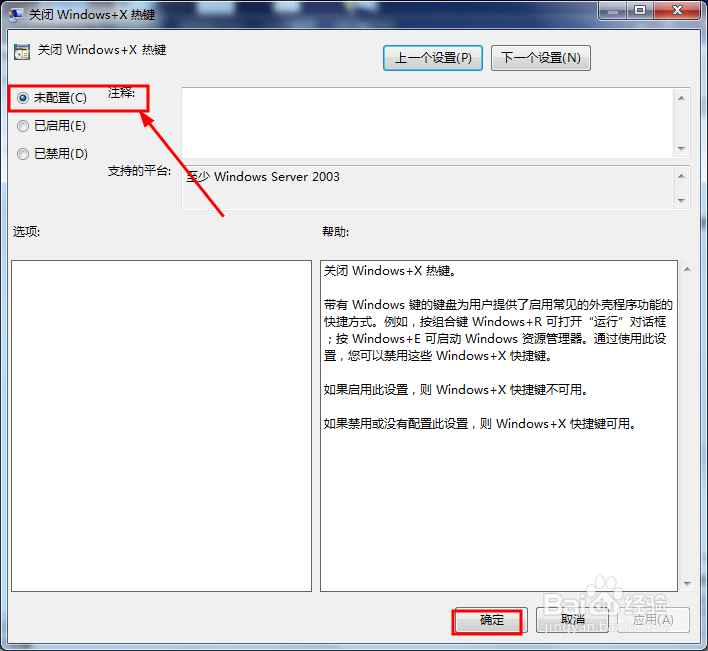1、键盘输入win+R快捷键 打开运行界面如图所示 输入框输入regedit 打开注册表界面
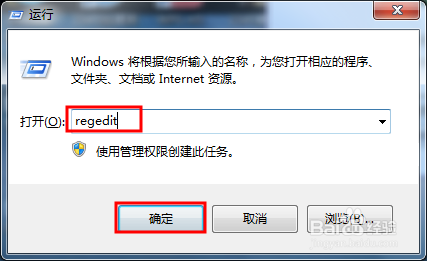
2、然后依次打开HKEY_CLASSES_ROOT\Folder\shell\explore\command 文件夹项 然后在右侧找到DelegateExecute项(可以直接搜索该项哦)
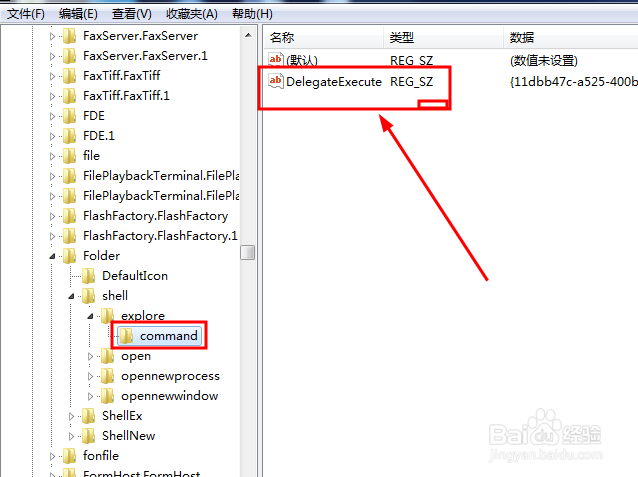
3、然后双击刚刚定位到的项 将其值修改为{11dbb47c-a525-400b-9e80-a54615a090c0} 点击确定即可
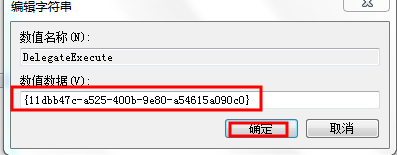
4、第二种方法 开始菜单--》搜索框搜索gpedit.msc 然后双击搜索到的程序项 打开
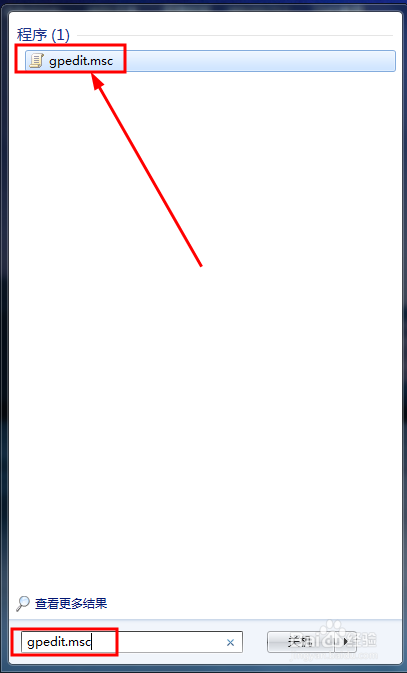
5、打开本地组策略编辑器界面如图所示 选择用户配置的管理模板选项
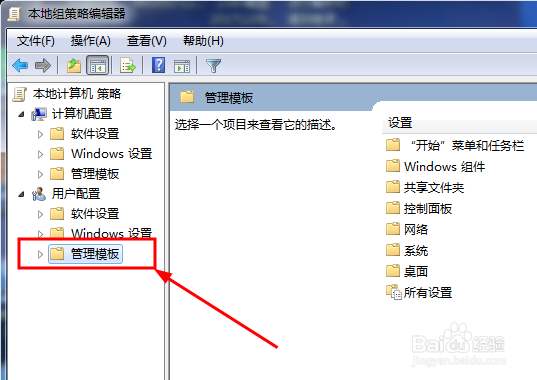
6、然后依次选择其下的Windows组件 Windows资源管理器选项 如图所示
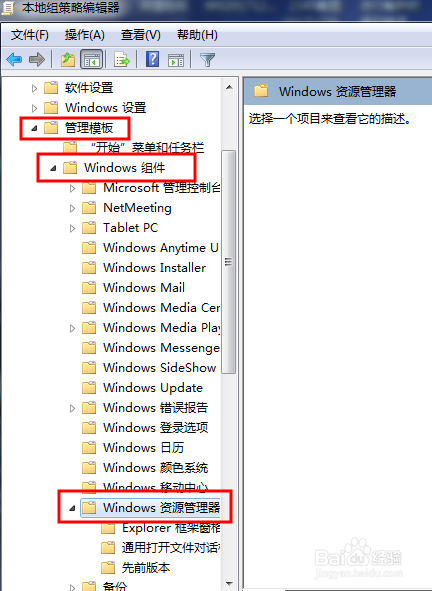
7、在右侧找到 关闭Windows+x 热键选项 双击打开
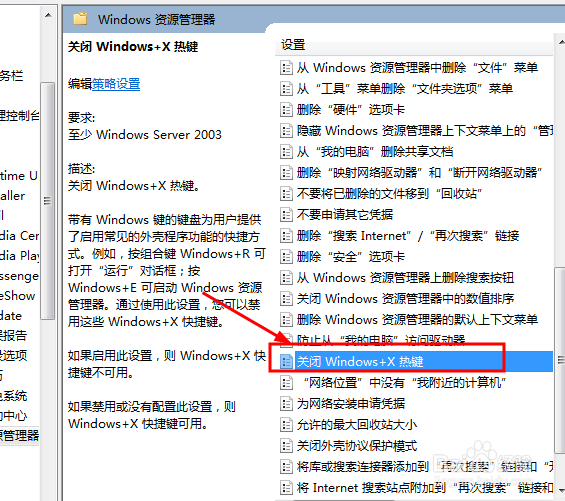
8、然后选中未配置或者已禁用选项 点击确定按钮保存关闭对话框 重启电脑或者重新登录用户即可